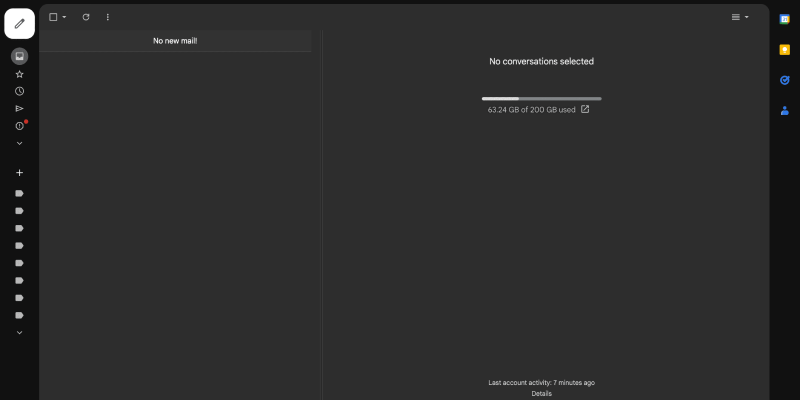Mod gelap telah menjadi ciri yang dicari untuk banyak pengguna, Menawarkan pengalaman tontonan yang lebih selesa, terutamanya dalam persekitaran cahaya rendah. Dalam panduan ini, we’ll explore how you can enable dark mode on Gmail across various platforms, termasuk iOS, Android, Desktop, dan iPhone, Menggunakan Pelanjutan Mod Gelap.
1. Installing the Dark Mode Extension
Before you can enable dark mode on Gmail, anda perlu memasang sambungan Mod Gelap daripada Kedai Web Chrome. Hanya navigasi ke kedai, carian untuk “Mod Gelap,” dan klik “Tambahkan pada Chrome” untuk memasang sambungan. Setelah dipasang, anda akan melihat ikon baharu dalam bar alat penyemak imbas.
2. Enabling Dark Mode on Gmail
Dengan sambungan Mod Gelap dipasang, you can now enable dark mode on Gmail. Open Gmail in your preferred browser and log in to your account. Cari ikon Mod Gelap dalam bar alat—ia biasanya menyerupai bulan atau matahari. Klik pada ikon ini untuk menghidupkan atau mematikan mod gelap. You’ll notice an immediate change in the color scheme of the Gmail interface.
3. Menyesuaikan Tetapan Mod Gelap
Jika anda ingin menyesuaikan pengalaman mod gelap anda dengan lebih lanjut, anda boleh berbuat demikian dengan mengklik pada ikon Mod Gelap dan memilih “Pilihan.” Di sini, anda akan menemui tetapan untuk melaraskan kecerahan, kontras, dan penyongsangan warna agar lebih sesuai dengan pilihan dan keperluan anda.
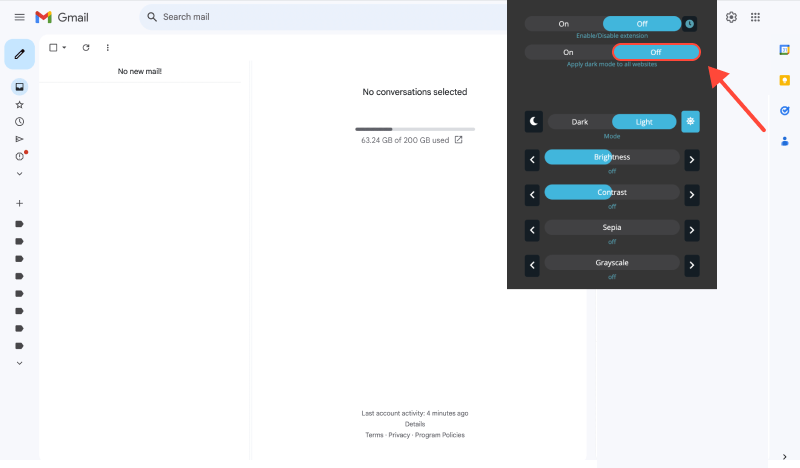
4. Dark Mode on Different Platforms
- iOS: To enable dark mode on the Gmail iOS app, navigate to the app settings, pilih “Tema,” and choose the “Gelap” pilihan.
- Android: On the Gmail Android app, tap on the hamburger menu, pergi ke “tetapan,” select your account, then “General settings,” and enable the “Dark theme” pilihan.
- Desktop: For desktop users, including Windows 11 and Windows 10, dark mode can be enabled through the Dark Mode extension as described earlier.
5. Benefits of Using Dark Mode on Gmail
- Mengurangkan Ketegangan Mata: Mod gelap mengurangkan jumlah cahaya biru yang dipancarkan oleh skrin anda, which can help reduce eye strain during extended email sessions.
- Enhanced Readability: The darker background improves contrast and readability, making it easier to focus on emails, terutamanya dalam persekitaran cahaya rendah.
- Improved Battery Life: Dark mode can help conserve battery life on mobile devices with OLED or AMOLED screens by reducing power consumption.
- Pemperibadian: Dengan mod gelap, you can customize your Gmail experience to better suit your preferences and create a more visually appealing inbox.
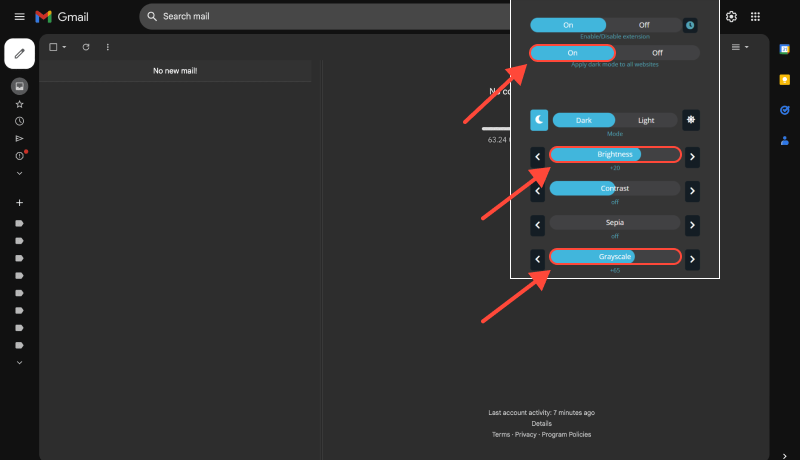
Kesimpulan
Enabling dark mode on Gmail is a simple yet effective way to enhance your email browsing experience across various platforms. Dengan mengikuti langkah yang digariskan dalam panduan ini dan memasang sambungan Mod Gelap, you can enjoy a more comfortable and visually pleasing Gmail experience.








- Tingkatkan Pengalaman Limpahan Tindanan Anda dengan Mod Gelap: Cara Mendayakan Mod Gelap dengan Sambungan Mod Gelap
- Meneroka Faedah Mod Gelap: Adakah Ia Lebih Baik untuk Mata Anda?
- Panduan Lengkap untuk Mendayakan Mod Gelap pada Carian Google
- Buka kunci Sisi Gelap YouTube: Cara Membetulkan Mod Gelap Tidak Berfungsi
- Cara Mendayakan Mod Gelap pada AliExpress: Panduan Langkah demi Langkah Menggunakan Sambungan Mod Gelap